Мені не подобається формат Quicktime. Не люблю використовувати додаткових клієнтів поруч із VLC для перегляду певних типів фільмів / відео, вбудованих на веб-сайтах. Мені також не подобається, що ви не можете легко зберігати фільми, якщо не використовуєте Quicktime Pro.
Я виявив метод, який дозволяє завантажувати трейлери до фільмів з веб-сайту Apple Trailer, щоб потім ви могли їх переглядати локально у вашому улюбленому плеєрі. Такі гравці, як VLC Media Player або Quicktime Alternative, відтворюють .mov файли просто чудово.
Я збираюся пояснити це на прикладі. Я дуже з нетерпінням чекаю перегляду фільму 300, який вийде у березні. Новий трейлер цього фільму був випущений кілька днів тому, і я хочу завантажити його на свій комп'ютер, щоб переглянути його знову, не завантажуючи його повторно. Першим кроком було б відвідати веб-сайт трейлерів яблучного фільму.
Клацніть посилання на фільм 300. На головній сторінці фільму відображається, де ви можете вибрати роздільну здатність трейлера, який ви хочете переглянути. Клацніть правою кнопкою миші та виберіть джерело перегляду сторінки. Знайдіть 480, 720 або 1080. Пропустіть перший і скопіюйте другий URL-адресу, який знайдете.
- 480 - //images.apple.com/movies/wb/300/300-tlr1_480p.mov
- 720 - //images.apple.com/movies/wb/300/300-tlr1_720p.mov
- 1080 - //images.apple.com/movies/wb/300/300-tlr1_1080p.mov
Додайте букву h перед резолюцією, це буде так
- 480 - //images.apple.com/movies/wb/300/300-tlr1_h480p.mov
- 720 - //images.apple.com/movies/wb/300/300-tlr1_h720p.mov
- 1080 - //images.apple.com/movies/wb/300/300-tlr1_h1080p.mov
Це пряме посилання на фільм. Ви можете використовувати менеджер завантажень, щоб завантажити його або зберегти сторінку, коли фільм буде повністю завантажений.
Оновлення : Apple заблокувала більшість програм та пристроїв доступ до прямих посилань трейлерів фільмів на веб-сайті. Незважаючи на те, що все ще існують шляхи вирішення, наприклад, змінивши користувальницького агента браузера на режим швидкого часу, ви можете перейти на сайт на зразок сторінки «Трейлер Дейва», який безпосередньо посилається на трейлери до фільмів. Просто клацніть правою кнопкою миші наведений тут трейлер та виберіть зберегти, щоб зберегти його у вашій локальній системі.
Оновлення 2 : Тепер ви можете завантажити трейлери фільмів Apple прямо з сайту. Для цього натисніть стрілку вниз поруч із кнопкою Дивитися зараз на сторінці вибору трейлера.

Виберіть роздільну здатність, до якої хочете завантажити трейлер - майте на увазі, що більш висока роздільна здатність означає більш тривалий час завантаження та більшу пропускну здатність - щоб трейлер був у обраному форматі доступним у вашій локальній системі.
Оновлення 3: Apple вилучила можливість знову завантажувати фільми з сайту. Дозвольте мені виділити вручну варіант завантаження цих відеороликів у вашу локальну систему.
Я збираюся показати тобі, як це робиться у Firefox. Інші браузери можуть надавати вам подібні засоби.
- Відкрийте веб-переглядач Firefox та завантажте для нього розширення User Agent Switcher.
- Перезапустіть браузер і натисніть клавішу Alt, щоб відкрити меню. У меню виберіть Інструменти> Додатки.
- Знайдіть перемикач агента користувача та натисніть кнопку Параметри.
- Натисніть кнопку Створити> Новий агент користувача.
- Введіть Quicktime як ім'я, наступний рядок як User Agent QuickTime / 7.6.2 (qtver = 7.6.2; os = Windows NT 5.1Service Pack 3) та Apple Quicktime як назву коду програми.
- Клацніть ОК двічі, щоб залишити конфігурацію.
- Ще раз торкніться клавіші Alt на клавіатурі та виберіть Інструменти> Агент користувача за замовчуванням> Quicktime.
- Перевірте на цій сторінці, чи повернуто агент користувача Quicktime.
- Перейдіть на веб-сайт трейлерів Apple.
- Виберіть фільм, який вас зацікавив, і натисніть на одну з його властивостей.
- Клацніть правою кнопкою миші будь-де на сторінці, але безпосередньо в області фільму, і виберіть Перегляд інформації про сторінку у контекстному меню.
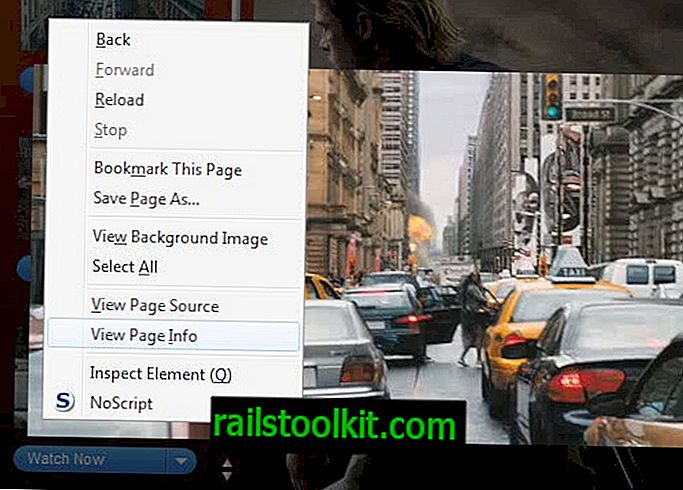
- Перейдіть до медіа, клацніть на заголовку стовпця типу та перегляньте вниз, доки не знайдете вказаний тут тип "відео". Це відео.
- Клацніть правою кнопкою миші лінію відео та виберіть "Зберегти як".
- Відкрийте збережений файл у Блокноті чи іншому текстовому редакторі. Тут ви знайдете інформацію про фільм.
- Скопіюйте один із URL-адрес, що закінчується .mov, і вставте його у браузер.
- Виберіть кнопку Firefox і збережіть сторінку, як завантажити трейлер фільму на свій комп'ютер.
Коли ви закінчите завантажувати трейлери, переконайтеся, що ви переключили агента користувача до стандартного.














